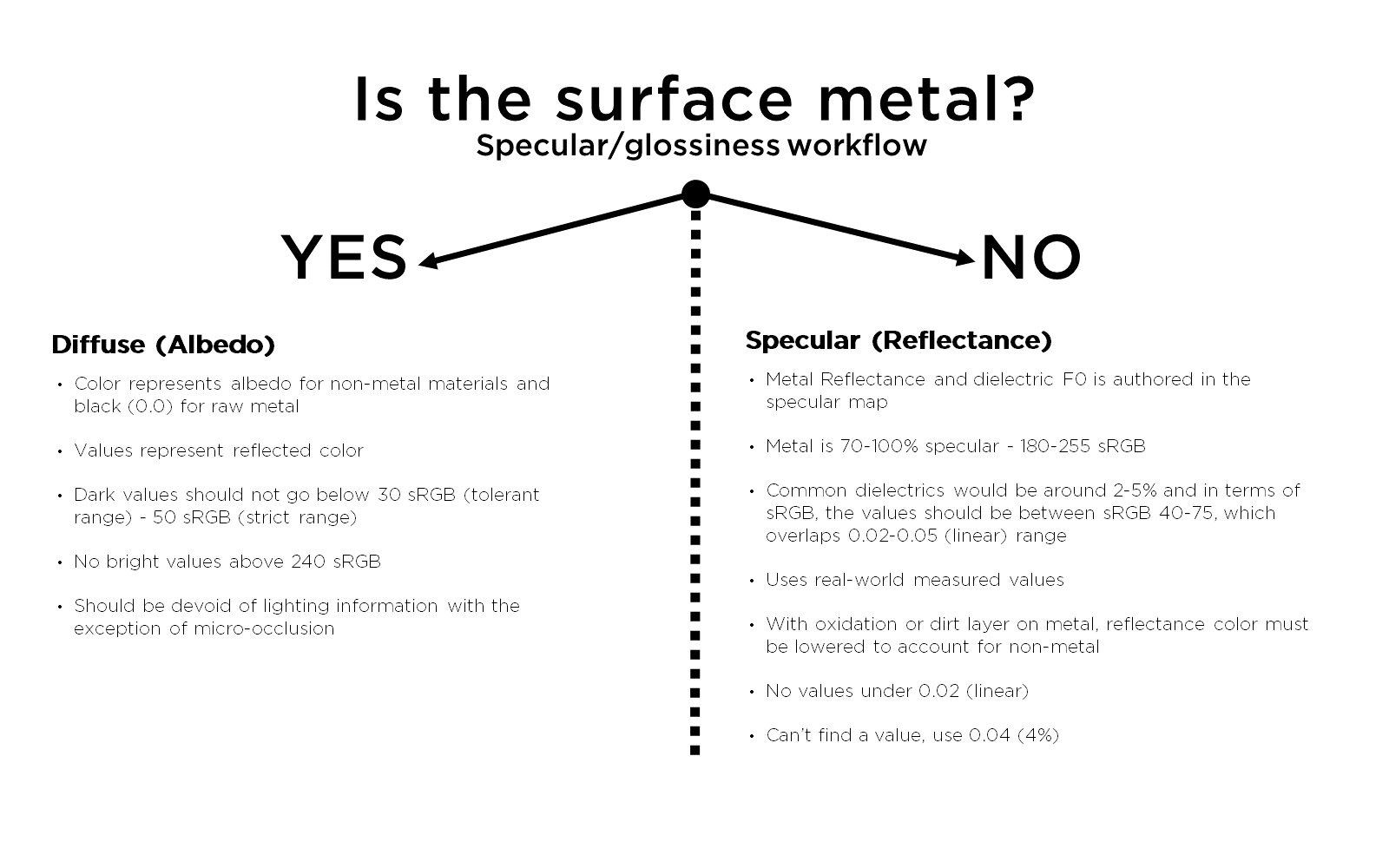9.9 KiB
title, date, excerpt, tags, rating
| title | date | excerpt | tags | rating |
|---|---|---|---|---|
| LookDev流程 | 2022-12-21 11:25:40 | LookDev | ⭐⭐⭐ |
前言
工作内容
- #流程解析
- #配套的UE插件
- 材质等窗口中的PreviewScene设置(位于Windows- PreviewSceneSettings中)
- PBR 灯光
- PBR Camera
- OpenColorIO 与sRPG、Tonemapping(ACES)
- DCC软件配套设置
- UE
- Maya
- SubstancePainter
- 配套的规范文档与检测工具
- PPT与教学视频
相关资料
- LookDevelopment
- UnrealEngine
- Maya
- 材质检查
- Other
概念整理
开发LookDevelopment流程主要目的是:建立一套流程,统一的资产评估标准,使得生产出来的资产符合物理规律的同时保证资产看起来漂亮。
不同的人对于LookDevelopment的考虑与需求也不同,个人的方案如下:
- 构建一个矫正用关卡与配套蓝图工具。
- 用作XR拍摄、三维扫描、PBR流程等光照环境矫正。
- 构建一套多光照的室内外与影棚环境关卡与配套蓝图工具。
- 用作资产检查。
- 相关DCC的矫正工作
- 构建一个,类似李文磊视频中的图表。
- 方便在以后的创作进行环境参考。
- 以上方案都需要设置色彩管理,保证所有的显示设备(不同色域)看起来效果一样。
参考:
备注:
- 建立LookDev Neutrally 场景,建立UE调试场景,最终应该让场景中的色卡呈现矫正后的标准颜色。 1. 关键的一点就是通过Gray球的亮度确定HDR贴图的亮度。
- 比色卡最好能贴在UI上。
- 在其他DCC软件中还原。
流程解析
从拍摄真实环境照片到UE复现流程
视频地址:Enabling a Look Development Workflow for UE4
主要过程是通过在现实世界拍摄比色卡照片与8方向照片,再使用8方向照片制作一个带有色彩管理数据的HDR Cubemap。最后再使用矫正环境关卡与内置蓝图工具进行手动环境矫正。但该流程中有部分步骤较为繁琐,如果不追求极致的准确性,其实是可以省略或者改进。
为什么不去网上下载HDR图片再进行矫正呢?因为你没办法了解到所有的细节,也无法保证颜色的正确性。所以有条件还是现场去做一下。

所需工具
- Full frame DSLR with good AEB features (具有良好AEB功能的全画幅数码相机)
- Remote trigger (遥控触发器)
- General purpose lens, e.g 24-105 Macro (通用镜头,如24-105 Macro)
- 8mm fisheye, e.g Sigma EX DG fisheye (8毫米鱼眼镜头,如适马EX DG鱼眼镜头)
- Good quality tripod & head (优质的三脚架和云台)
- Nodal Ninja
- Nodal EZ-Leveller
- 18% Grey/White balance card (18%灰/白平衡卡)
- X-Rite ColorChecker
- 18% grey calibration ball (18%灰色校准球)
- Chrome calibration ball (铬制校准球)
- Lightweight tripod & clamp (轻型三脚架和夹具)
拍摄ColorCkecker与8方向矫正球照片
主要是获取所有动态范围光照信息,之后再UE中进行还原。下面2个图主要介绍HDR的重要性:

8方向拍摄以保证可以获得所有的信息。注意:在拍摄过程中不能修改EV值。

GraySpher、ChromeSphere与比色卡需要放在中心点上。切保证摄像机正对着球的中心,所以得每个球各拍一次。

拍摄并且制作全景图
操作步骤
- 拍摄比色卡,以此来获得颜色变换矩阵(取得色彩管理文件),并对色差进行neutrally。
- “标准”包围式拍摄矫正球与地面照片,并且应用上述取得的色彩管理文件。
- 拍摄全景贴图,并在PtGUI中拼接。
- 在全景图中将主要光源与支架Mask掉(通过PS的仿制图章……我认为这个不太完美)


该团队还编写一个自动化工具对之前拍摄的8方向照片进行矫正,大致用到一下库:
- OpenimagelO: image read/write/processing
- Colour: (colour science lib) reference Macbeth values & space conversion
- DCRAW wrapper: RAW to TIFF conversion
- Exiftool wrapper: read/write image Exif & ICC metadata
- Pyzbar: QR code decoding
- OpenCV: simplified image read/write & image rectification
颜色矫正
相关软件
- Adobe LightingRoom
- Photoshop
- ColorChecker Camera Calibration
- 达芬奇
软件操作参考视频:
- https://www.youtube.com/watch?v=4DOXXhMgQAs
- https://www.youtube.com/watch?v=GD-0H_38vrM&t=390s
- https://www.bilibili.com/video/BV1p54y1B77j/?spm_id_from=333.337.search-card.all.click&vd_source=d47c0bb42f9c72fd7d74562185cee290
UE部分
场景里需要有这2个蓝图Actor,蓝图相关逻辑位于视频28:29左右位置。
- BP_LightStudio:HDR环境球模型与天光
- 能够设置HDR Image的旋转与亮度(材质实例控制)
- SkyLight Capture
- 模拟场景中的主要光源(视频中演示了面光源与聚光灯,视频34:00)
- 色卡、矫正球模型
ChromeSphere矫正
GraySphere
GraySphere 矫正需要进入HDR Eye Adaptation。主要是为了匹配照片与场景GraySphere的亮度。
 需要分别矫正环境光(IBL)与场景内主要光源。矫正环境光时需要关闭场景内其他光源,比较球体暗面亮度来调节环境球HDR亮度(材质)。
需要分别矫正环境光(IBL)与场景内主要光源。矫正环境光时需要关闭场景内其他光源,比较球体暗面亮度来调节环境球HDR亮度(材质)。
PS.但这样其实有问题,因为这些灯光亮度是直接可以测算出来的……
线性空间 => sRGB => Tonemapping
Lighting and LookDev environment with physical units
材质检查
摘自Substance教学。
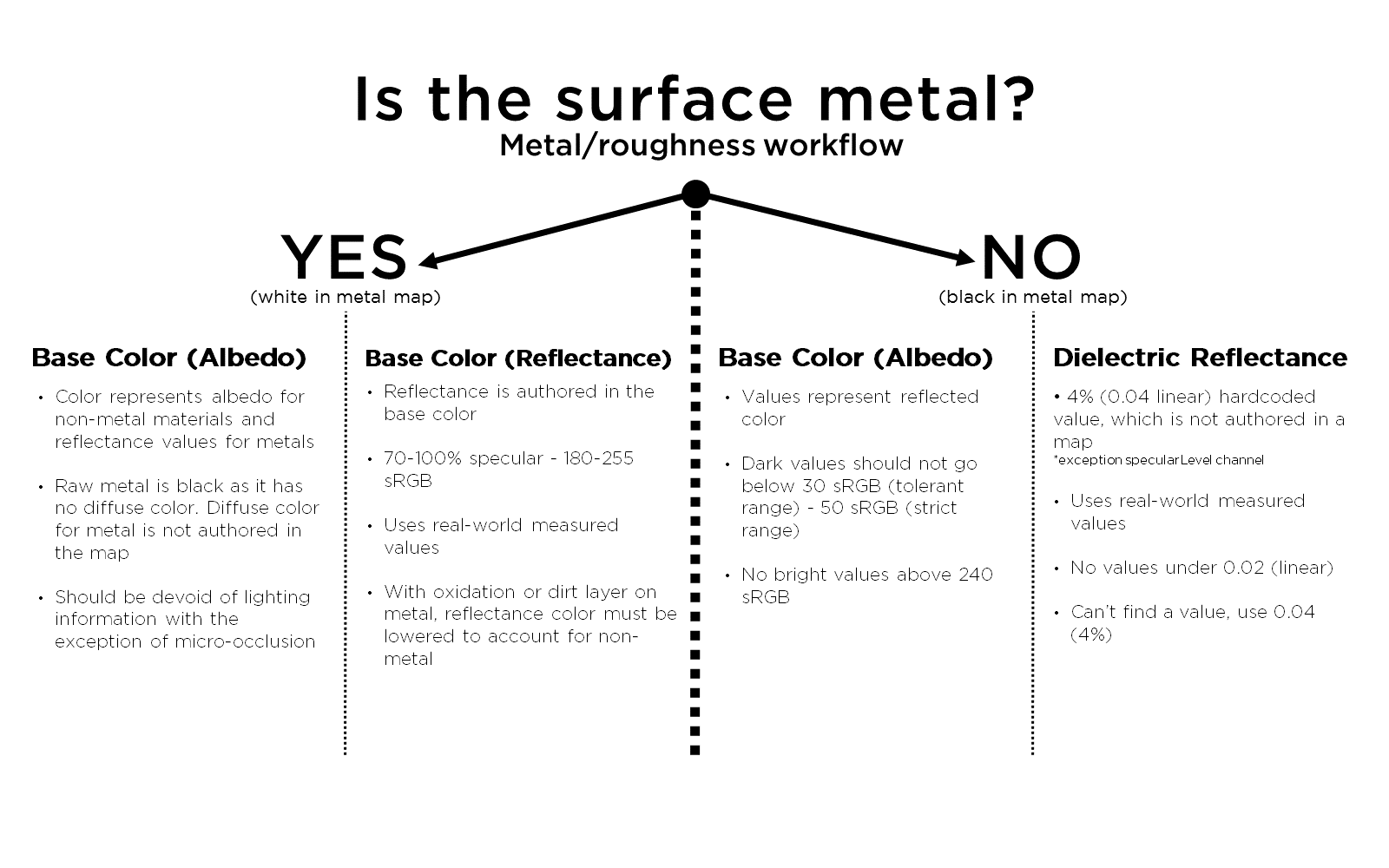
配套的UE插件
对于美术来说只需要了解基础的概念以及掌握对应的矫正工具用法即可生产出正确的资产,对此需要开发一些插件以满足需求:
LookDev环境模板
-
LookDev Neutrally场景
-
LookDev 模型预览场景(室内/室外)
- 设置近剪裁面 10=>1
- 方向光勾选Atomosphere/Fog Sun Light 与LightShaftOcclusion
- AtomosphericFog勾选Atomopshere Affect Sun Illumination
- 光线追踪相关控制选项。
-
使用AutomaticMaterial 包中的比色卡
环境
晴天、阴天和室内 室外晴天,室外阴天和室内
DCC软件中的环境调整
- Maya
- Substance Painter